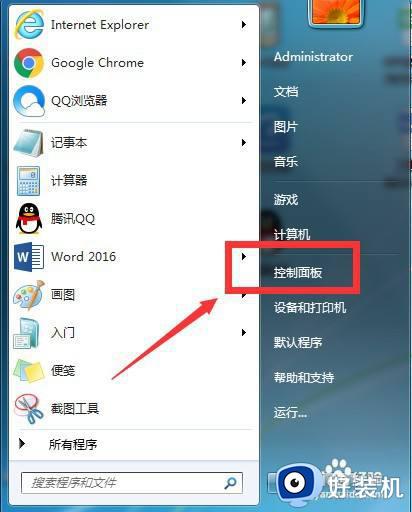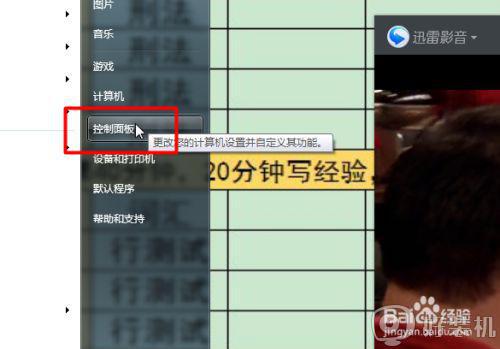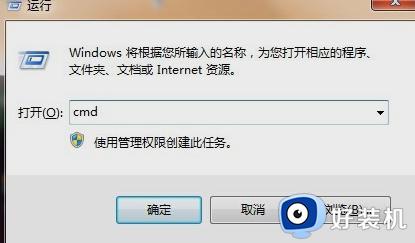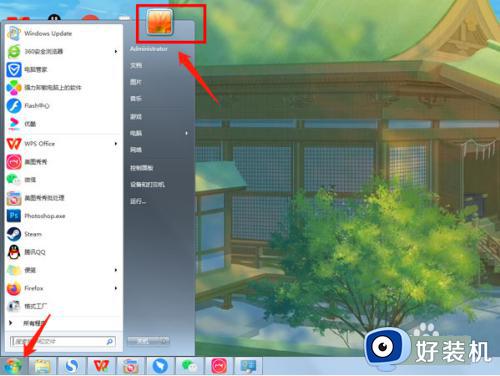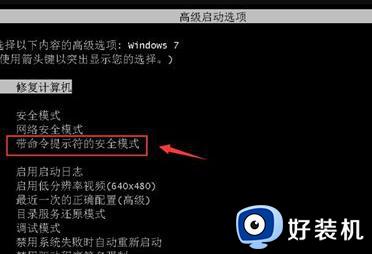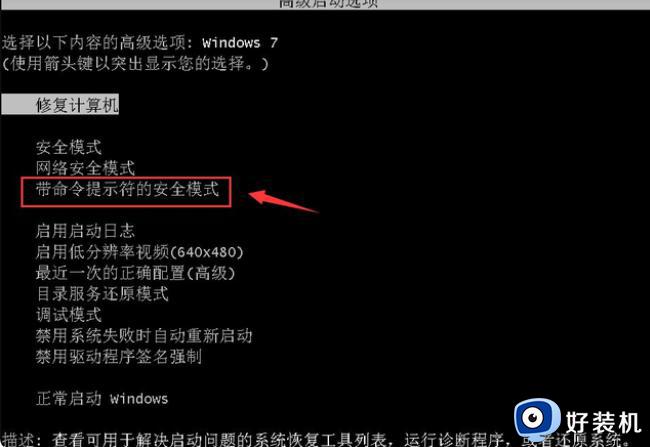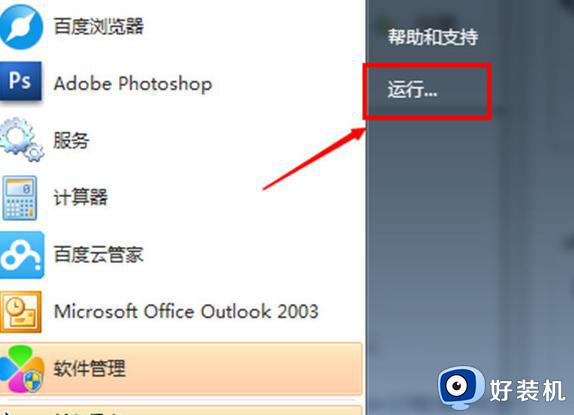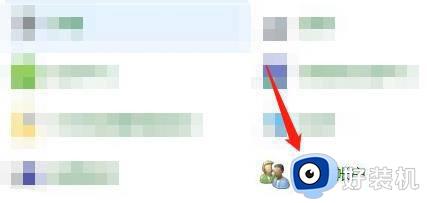win7系统怎样设置开机密码 win7设置电脑开机密码的图文教程
时间:2024-02-03 14:53:00作者:huige
在电脑中很多人都会放置很多重要文件,所以为了自己的个人隐私安全,都会给其设置开机密码,但是有一部分win7旗舰版系统用户并不知道怎样设置开机密码,其实操作方法也不会难,有一样需求的用户们可以跟随着笔者一起来学习一下win7设置电脑开机密码的图文教程吧。

具体如下:
1、点击左下角“开始”菜单,找到“控制面板”进入电脑的“控制面板”。
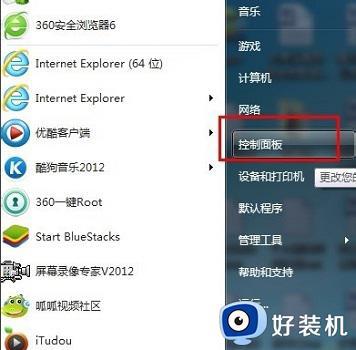
2、在控制面板中找到 “用户账户”图标,然后点击这个图标。
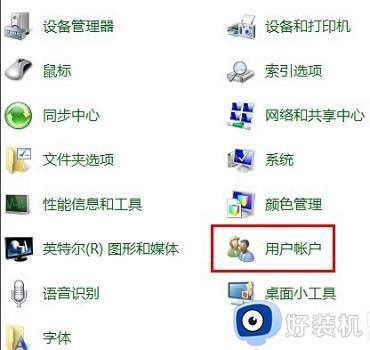
3、在弹出的页面中,点击“为您的账号创建密码”。
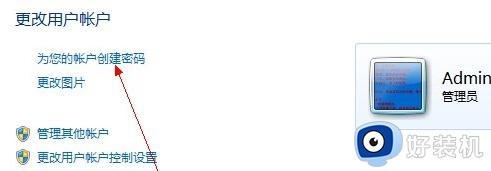
4、在密码设置框中,输入准备的系统开机密码。密码提示可随意设置,不设置也行。 设置完成点击“创建密码”。即可创建成功。
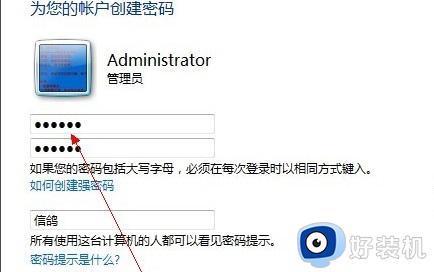
5、然后重启电脑的时候就要输入开机密码才可以登录系统。
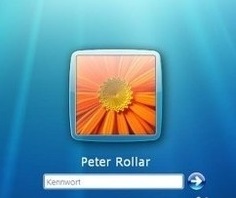
6、如果要修改或者删除开机密码,可以回到设置开机密码的用户账户。然后点击更改密码或者删除密码即可。
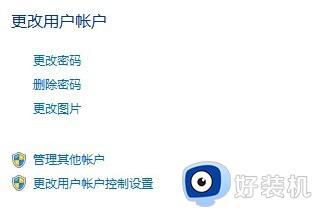
上述给大家介绍的就是win7系统设置开机密码的详细方法,有遇到一样情况的用户们可以参考上面的方法来进行设置,希望帮助到大家。